Puteți încerca instrumentul de depanare Windows Update
- Eroarea de actualizare Windows 0x8007000B este o altă dintre acele erori comune pe care le veți întâlni.
- Vă împiedică să instalați cele mai recente funcții de securitate și remedieri de erori pe computer.
- Puteți remedia cu ușurință acest lucru reparând fișierele de sistem corupte sau scanând computerul pentru viruși.

XINSTALAȚI FÂND CLIC PE DESCARCARE FIȘIER
Eșecurile actualizării Windows pot fi enervante! Cu Fortect, veți scăpa de erorile cauzate de fișierele lipsă sau corupte după o actualizare. Utilitarul menține un depozit al versiunilor originale de fișiere de sistem Windows și folosește un algoritm invers pentru a le schimba pe cele deteriorate cu altele bune.
- Descărcați Fortect și instalați-l pe computerul dvs.
- Începeți procesul de scanare al instrumentului pentru a căuta fișiere corupte care sunt sursa problemelor.
- Faceți clic dreapta pe Începeți reparația pentru a rezolva problemele de securitate și performanță cu computerul dvs.
- Fortect a fost descărcat de 0 cititorii luna aceasta.
Când utilizați sistemul de operare Windows, veți întâlni diverse probleme. O grămadă din aceste întâlniri se va întâmpla cu actualizările Windows. Mai mulți utilizatori au raportat că se confruntă cu eroarea de actualizare Windows 0x8007000B. Această eroare de actualizare vă împiedică să instalați cele mai recente funcții sau actualizări de securitate pe computer.
Din fericire, în acest ghid, am enumerat o mulțime de soluții care vă vor ajuta să rezolvați eroarea de actualizare Windows 0x8007000B. Există o varietate de motive pentru care această eroare ar putea declanșa unul dintre acestea fiind fișierele de sistem corupte. Să aruncăm o privire la soluții.
De ce primesc eroarea de actualizare Windows 0x8007000B?
Eroarea de actualizare Windows este cea mai frecventă eroare pe care o veți întâlni atunci când utilizați un laptop sau un computer Windows. Unele probleme sunt rezolvate rapid folosind instrumentul de depanare Windows, în timp ce unele necesită o contribuție suplimentară din partea dvs.
Iată câteva dintre cele mai frecvente motive cu care vă veți confrunta pentru care primiți eroarea de actualizare Windows 0x8007000B:
- Fișiere de sistem corupte: Dacă fișierele de sistem de pe computerul dvs., în special cele legate de Actualizările Windows lipsesc sau sunt corupte de pe computer, atunci veți primi astfel de erori.
- Problemă de rețea: Sunt șanse ca Serverul Microsoft este ocupat momentan, motiv pentru care nu puteți descărca actualizarea.
- PC-ul dvs. este lovit de un virus: Un computer infectat cu un virus sau malware nu poate doar să se comporte greșit, ci și să vă împiedice să descărcați actualizări cruciale.
- Serviciile de actualizare Windows ar putea avea probleme: Serviciul important numit Serviciul de actualizare Windows ar putea fi de vină aici provocând eroarea de actualizare 0x8007000B.
Cum pot remedia eroarea de actualizare Windows 0x8007000B?
- De ce primesc eroarea de actualizare Windows 0x8007000B?
- Cum pot remedia eroarea de actualizare Windows 0x8007000B?
- 1. Rulați instrumentul de depanare Windows Update
- 2. Reporniți serviciul Windows Update
- 3. Rulați comenzile SFC Scan și DISM
- 4. Resetați componentele Windows Update
- 5. Scanați computerul pentru viruși
- 6. Descărcați manual actualizarea
1. Rulați instrumentul de depanare Windows Update
- apasă pe Victorie + eu cheile pentru a deschide Setări meniul.
- Click pe Depanați.

- Selectați Alte soluții de depanare.

- Apasă pe Alerga butonul de lângă Windows Update opțiune.

- Urmați instrucțiunile de depanare.
- aplica corecțiile.
- Repornire computerul dvs.
Puteți rezolva mai multe probleme legate de actualizare utilizând instrumentul de depanare a actualizării Windows. Este o caracteristică încorporată care vă permite să reparați lucrurile cu ușurință.
2. Reporniți serviciul Windows Update
- Deschide Alerga dialog prin apăsarea butonului Victorie + R chei.
- Tip servicii.msc și apăsați introduce.

- Localiza Serviciul Windows Update.

- Faceți dublu clic pentru deschis aceasta.
- apasă pe Stop butonul dacă rulează.
- După ceva timp, apăsați tasta start butonul de sub Starea serviciului.

- Urmați aceiași pași pentru a reporni Transfer inteligent Bluetooth serviciu.
Sunt șanse ca serviciul de actualizare Windows de pe computerul dvs. să nu ruleze sau să aibă probleme. Puteți remedia problema repornind serviciul de actualizare Windows, așa cum se arată în pașii de mai sus. De asemenea, asigurați-vă că reporniți și serviciul de transfer inteligent în fundal.
- Adobe After Effects rulează lent? 5 moduri de a accelera
- rtf64x64.sys: Cum să remediați această eroare Ecran albastru al morții
3. Rulați comenzile SFC Scan și DISM
- Deschide start meniu apăsând butonul Victorie cheie.
- Deschide prompt de comandă ca administrator.

- Tastați comanda de mai jos și apăsați introduce.
sfc /scannow
- Așteptați finalizarea comenzii.
- Introduceți comenzile de mai jos și apăsați introduce dupa fiecare.
DISM /Online /Cleanup-Image /CheckHealthDISM /Online /Cleanup-Image /ScanHealthDISM /Online /Cleanup-Image /RestoreHealth - Repornire computerul dvs.
Puteți rula comenzile de mai sus și puteți remedia fișierele de sistem corupte sau lipsă de pe computer. Cu toate acestea, adesea acestea nu sunt la fel de eficiente ca un fixator de sistem dedicat.
Într-un astfel de caz, vă recomandăm să utilizați Fortect, deoarece utilizând acest instrument, veți putea remediați blocările sistemului, remediați erorile DLL, remediați erorile BSOD, eliminați programele malware sau ransomware de pe computer și multe Mai mult.
Sfat de expert:
SPONSORIZAT
Unele probleme ale PC-ului sunt greu de rezolvat, mai ales când vine vorba de fișierele de sistem lipsă sau corupte și arhivele Windows.
Asigurați-vă că utilizați un instrument dedicat, cum ar fi Fortect, care va scana și înlocui fișierele dvs. sparte cu versiunile lor noi din depozitul său.
⇒Obțineți Fortect
4. Resetați componentele Windows Update
- Deschide start meniu apăsând butonul Victorie cheie.
- Deschide prompt de comandă ca administrator.

- Introduceți comenzile de mai jos și apăsați introduce dupa fiecare.
biți de oprire netnet stop wuauservnet stop appidsvcnet stop cryptsvcEliminați „%ALLUSERSPROFILE%\Application Data\Microsoft\Network\Downloader*.*”rmdir %systemroot%\SoftwareDistribution /S /Qrmdir %systemroot%\system32\catroot2 /S /Qexe /s atl.dllexe /s urlmon.dllexe /s mshtml.dllresetarea netsh winsocknetsh winsock reset proxybiți de pornire netnet start wuauservnet start appidsvcnet start cryptsvc
- Repornire computerul dvs.
Comenzile de mai sus vă vor ajuta să resetați componentele de actualizare Windows de pe computer. Resetarea componentelor va ajuta la rezolvarea oricăror probleme care ar putea cauza eroarea de actualizare Windows 0x8007000B.
5. Scanați computerul pentru viruși
- apasă pe Victorie cheie pentru a deschide start meniul.
- Deschis Securitate Windows.

- Click pe Protecție împotriva virușilor și amenințărilor.

- Clic Scanare rapidă.

- Așteaptă pentru scanează pentru a finaliza și aplica remedierile solicitate.
- De asemenea, puteți face clic Opțiuni de scanare și faceți clic Scanare completă pentru o scanare profundă.

Instrumentul de securitate Windows vă permite să vă scanați computerul și să eliminați virușii. Cu toate acestea, nu este la fel de eficient ca un instrument antivirus dedicat.
Pentru asta, vă recomandăm să consultați ghidul nostru care listează unele dintre cele mai bune instrumente antivirus pe care îl puteți instala pe computer.
6. Descărcați manual actualizarea
- apasă pe Victorie + eu cheile pentru deschidere Setări.
- Click pe Windows Update.

- Click pe Actualizați istoricul.

- Notați numărul KB a actualizării eșuate.
- Vizitați acest site web.
- Introduceți numărul KB a actualizării eșuate în câmpul de căutare.

Asta este de la noi în acest ghid. Mai mulți utilizatori au raportat că lor PC-ul funcționează lent după ce s-au instalat cea mai recentă actualizare Windows. Într-un astfel de caz, vă recomandăm să încercați soluțiile din ghidul nostru pentru rezolvarea problemei.
Dacă primești 0x800f0845 Eroare de actualizare Windows 10, atunci ar trebui să verificați soluțiile menționate în ghidul nostru pentru a rezolva problema.
De asemenea, puteți consulta ghidul nostru care explică soluțiile de remediere 0x80070057 în actualizarea Windows. Pentru Windows eroare de actualizare 0x80072eff, puteți consulta acest ghid.
Simțiți-vă liber să ne anunțați în comentariile de mai jos, care dintre soluțiile de mai sus a rezolvat eroarea de actualizare Windows 0x8007000B.
Încă mai întâmpinați probleme?
SPONSORIZAT
Dacă sugestiile de mai sus nu ți-au rezolvat problema, computerul poate întâmpina probleme mai grave cu Windows. Vă sugerăm să alegeți o soluție all-in-one, cum ar fi Fortect pentru a rezolva problemele eficient. După instalare, faceți clic pe butonul Vizualizați&Remediați butonul și apoi apăsați Începeți reparația.
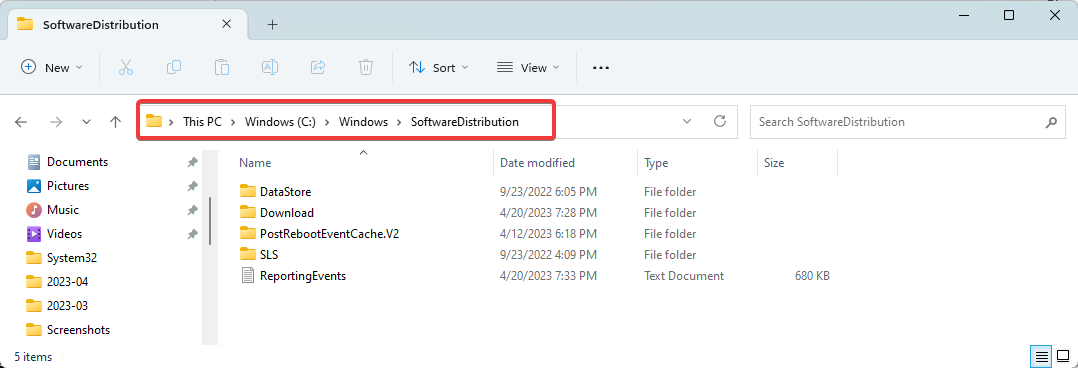

![Eroare cod 9c48 în Windows Update [SOLUȚIONAT]](/f/8b333864012ddd22268763cf0357b266.png?width=300&height=460)